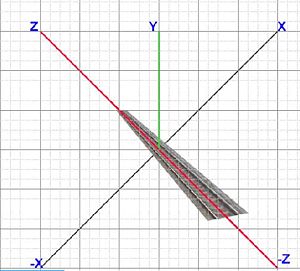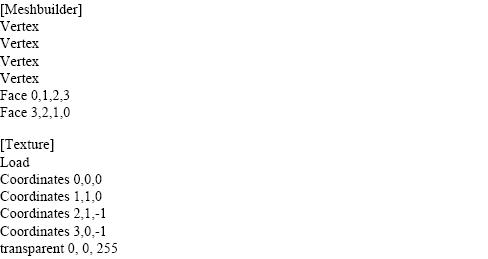BVE:Objetos
De TrenSimpedia
(pasos en la construccion de objetos) |
|||
| (8 ediciones intermedias no se muestran.) | |||
| Línea 1: | Línea 1: | ||
Los objetos para el BVE se pueden realizar en 4 formatos, B3D, CSV B3D RB y X. | Los objetos para el BVE se pueden realizar en 4 formatos, B3D, CSV B3D RB y X. | ||
==Construcción de objetos B3D== | ==Construcción de objetos B3D== | ||
| - | La construcción tradicional de objetos se realiza mediante un editor de texto o una hoja de | + | La construcción tradicional de objetos se realiza mediante un editor de texto o una hoja de cálculos. También resulta necesario un programa gráfico (paint,photoshop,etc). |
| - | * | + | *Primer paso: Crear un documento de texto que termine con la extensión B3D. |
| - | *Segundo paso:La | + | *Segundo paso: La creación de objetos se lleva a cabo bajo una perspectiva en 3 dimensiones (3D), utilizando los ejes X-Y-Z, como muestra la imagen. |
| - | [[Imagen:Dibujo.jpg]] | + | *[[Imagen:Dibujo.jpg|thumb|300px]] |
| - | Como observamos la | + | Como observamos la v√≠a principal de nuestra ruta pasa por el eje Z. Esto nos dar√° una visi√≥n mucho m√°s clara a la hora de orientar nuestros objetos y darle forma. Cada uno de los peque√Īos cuadros que vemos en el dibujo representan 1 metro. |
| - | La | + | La creación de objetos se basa en vértices. Por ejemplo: Un cuadro tiene 4 vértices, por lo tanto tendremos que definir 4 vértices. |
| - | *Tercer paso:Lo | + | *Tercer paso: Lo siguiente que se debe hacer es copiar el texto que se ve en la siguiente imagen. |
| - | [[Imagen:Dibujo2.jpg]] | + | *[[Imagen:Dibujo2.jpg]] |
| - | En | + | En la primera secci√≥n [''Meshbuilder''] ser√° donde determinaremos la colocaci√≥n de nuestros v√©rtices. Cada v√©rtice (''Vertex'') est√° compuesto por 3 n√ļmeros separados por comas, cada n√ļmero corresponde a un eje determinado, siguiendo el orden X-Y-Z, los cuales determinar√°n la posici√≥n de cada v√©rtice. Esta estructura de ejemplo utiliza 4 v√©rtices ''Vertex'', ya que normalmente trabajaremos con cuadrados (tienen 4 v√©rtices, pero podremos crear tantos otros como deseemos. Es aconsejable trabajar con cuadrados o rect√°ngulos o cualquier otra figura de 4 v√©rtices). |
| - | Los datos que se | + | Los datos que se encuentran a un lado de la palabra ''Face'' no deben modificarse. Esto sirve para establecer los lados visibles del objeto. |
| - | En la | + | En la sección [''Texture''], se designará la textura a utilizar en cada lado del objeto, será en ''Load'' donde tendremos que establecer la imagen en formato BMP que se va a utilizar. El resto de las variables, como ''coordinates'' no es necesario modificarlas. La variable ''Transparent'' designará el color que estableceremos como transparente para nuestra textura. |
| - | *Nota:La textura a utilizar debe medir | + | *'''Nota:''' La textura a utilizar debe medir exactamente 128x128 (u otro n√ļmero que sea m√ļltiplo de 32 como 32x64, 256x128, etc) de lo contrario surgir√°n problemas al visualizar el objeto. |
| + | |||
==Aplicaciones== | ==Aplicaciones== | ||
*B3D OBJECT BUILDER: Aplicación visual para crear objetos B3D. | *B3D OBJECT BUILDER: Aplicación visual para crear objetos B3D. | ||
*AC3D: Este potente programa nos permite hacer objetos 3D compatibles con BVE. | *AC3D: Este potente programa nos permite hacer objetos 3D compatibles con BVE. | ||
*CONVOB3D: Este programa nos permite convertir objetos en formato VMRL-1 a formato B3D. | *CONVOB3D: Este programa nos permite convertir objetos en formato VMRL-1 a formato B3D. | ||
| - | + | ||
==Enlaces Externos== | ==Enlaces Externos== | ||
*[http://www.inivis.com/ AC3D] | *[http://www.inivis.com/ AC3D] | ||
| Línea 25: | Línea 26: | ||
| + | [[Categoría:BVE|Objetos]] | ||
[[Categoría:Creación de contenidos BVE|Objetos]] | [[Categoría:Creación de contenidos BVE|Objetos]] | ||
√ļltima version al 19:19 25 jun 2008
Los objetos para el BVE se pueden realizar en 4 formatos, B3D, CSV B3D RB y X.
Construcción de objetos B3D
La construcción tradicional de objetos se realiza mediante un editor de texto o una hoja de cálculos. También resulta necesario un programa gráfico (paint,photoshop,etc).
- Primer paso: Crear un documento de texto que termine con la extensión B3D.
- Segundo paso: La creación de objetos se lleva a cabo bajo una perspectiva en 3 dimensiones (3D), utilizando los ejes X-Y-Z, como muestra la imagen.
Como observamos la v√≠a principal de nuestra ruta pasa por el eje Z. Esto nos dar√° una visi√≥n mucho m√°s clara a la hora de orientar nuestros objetos y darle forma. Cada uno de los peque√Īos cuadros que vemos en el dibujo representan 1 metro. La creaci√≥n de objetos se basa en v√©rtices. Por ejemplo: Un cuadro tiene 4 v√©rtices, por lo tanto tendremos que definir 4 v√©rtices.
En la primera secci√≥n [Meshbuilder] ser√° donde determinaremos la colocaci√≥n de nuestros v√©rtices. Cada v√©rtice (Vertex) est√° compuesto por 3 n√ļmeros separados por comas, cada n√ļmero corresponde a un eje determinado, siguiendo el orden X-Y-Z, los cuales determinar√°n la posici√≥n de cada v√©rtice. Esta estructura de ejemplo utiliza 4 v√©rtices Vertex, ya que normalmente trabajaremos con cuadrados (tienen 4 v√©rtices, pero podremos crear tantos otros como deseemos. Es aconsejable trabajar con cuadrados o rect√°ngulos o cualquier otra figura de 4 v√©rtices). Los datos que se encuentran a un lado de la palabra Face no deben modificarse. Esto sirve para establecer los lados visibles del objeto. En la secci√≥n [Texture], se designar√° la textura a utilizar en cada lado del objeto, ser√° en Load donde tendremos que establecer la imagen en formato BMP que se va a utilizar. El resto de las variables, como coordinates no es necesario modificarlas. La variable Transparent designar√° el color que estableceremos como transparente para nuestra textura.
- Nota: La textura a utilizar debe medir exactamente 128x128 (u otro n√ļmero que sea m√ļltiplo de 32 como 32x64, 256x128, etc) de lo contrario surgir√°n problemas al visualizar el objeto.
Aplicaciones
- B3D OBJECT BUILDER: Aplicación visual para crear objetos B3D.
- AC3D: Este potente programa nos permite hacer objetos 3D compatibles con BVE.
- CONVOB3D: Este programa nos permite convertir objetos en formato VMRL-1 a formato B3D.